Come calibrare la batteria Android
Il tuo smartphone Android si spegne all'improvviso? L'indicatore della batteria passa bruscamente da una percentuale all'altra? Probabilmente hai bisogno di fare una calibrazione della batteria.
La calibrazione della batteria è una procedura mediante la quale si resetta il modo in cui Android "vede" la percentuale della carica della batteria. La sua attuazione è consigliata quando si verificano problemi come quelli appena elencati (spegnimento improvviso del telefono o sbalzi della percentuale di carica) e quando si installa una nuova ROM sul dispositivo. Sia chiaro però, non si tratta di una cura miracolosa. Se la batteria del telefono è difettata o ha subìto una fisiologica riduzione della sua autonomia, non c'è molto da fare, bisogna agire a livello hardware sostituendola.
Ci siamo intesi? Bene, allora direi di non perdere altro tempo e di vedere in dettaglio come calibrare la batteria Android. Il tutorial vale un po' per tutti gli smartphone (e i tablet) equipaggiati con il sistema operativo del robottino verde. Qualora la prima procedura non dovesse dare i risultati sperati, prova con le altre illustrate di seguito. Incrocio le dita affinché tu riesca a risolvere tutti i problemi relativi all'autonomia del tuo device. In bocca al lupo!
Calibrare la batteria Android - Metodo 1

Il primo passo che devi compiere è far scaricare il tuo smartphone fino a quando non si spegne da solo. Successivamente, devi riaccendere il telefono e, se questo resta acceso, devi aspettare che si spenga nuovamente da solo. Ripeti l'operazione fino a quando la carica della batteria non arriva davvero al suo minimo (al punto che riaccendendo lo smartphone questo si spenga immediatamente dopo la prima schermata).
A questo punto, metti il dispositivo in carica, da spento, e attendi che l'indicatore della batteria arrivi al 100% (o che si accenda il LED della ricarica). Dopodiché lascia che il telefono si carichi per altre due ore e ignora eventuali messaggi che compaiono sullo schermo del device. Mi raccomando, questo è un passaggio importante ma non devi esagerare: passate le due ore, stacca il telefono dalla carica o potresti danneggiare la batteria.
Adesso rimuovi la batteria dallo smartphone per 10-15 minuti e poi reinseriscila. Se il tuo smartphone non consente di rimuovere la batteria tieni spento il dispositivo per lo stesso lasso di tempo (10-15 minuti).
Ad operazione completata, metti nuovamente il telefono in carica e aspetta qualche minuto (5-10 minuti dovrebbero andare bene), dopodiché accendi lo smartphone, attendi che la schermata principale di Android sia utilizzabile e scollega il terminale dal caricabatterie. In questo modo dovresti essere riuscito a calibrare la batteria del dispositivo.
Nel malaugurato caso in cui i problemi alla batteria persistessero, ripeti la procedura di calibrazione della batteria. Altrimenti prova con il metodo alternativo illustrato di seguito.
Calibrare la batteria Android - Metodo 2 (richiede il root)
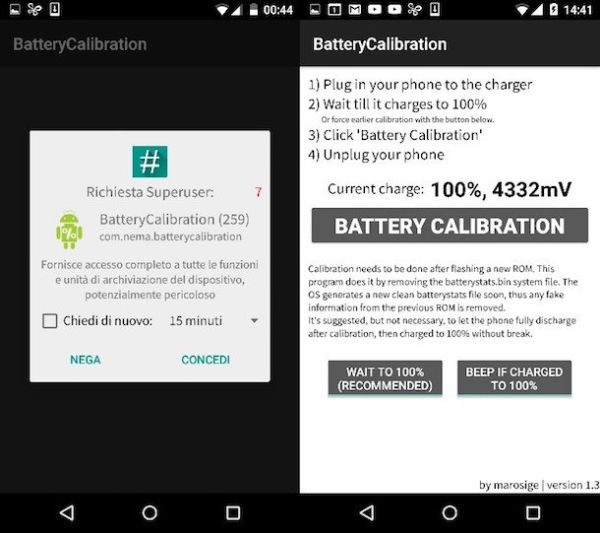
Se non sei riuscito a calibrare la batteria Android seguendo la procedura illustrata poc'anzi, prova con quest'altro metodo, il quale però richiede la presenza del root. Se non sai di cosa sto parlando, leggi il mio tutorial su come effettuare il root su Android e valuta se proseguire o meno.
Hai deciso di andare avanti? Bene, allora apri subito il Google Play Store e installa l'applicazione Battery Calibration sul telefono sul quale vuoi effettuare la calibrazione della batteria. Successivamente, lascia il dispositivo acceso e fallo scaricare fino a quando non si spegne da solo. A spegnimento avvenuto, riaccendi lo smartphone e lascialo spegnere di nuovo: devi arrivare al punto in cui il cellulare si spegne dopo la primissima schermata (segno che la batteria si è esaurita completamente).
Provvedi dunque a collegare il telefono al caricatore, da spento, attendi che la percentuale di carica arrivi al 100% (o aspetta l'accensione del LED di carica) e lascia il device in carica per un paio di ore in più.
Ad operazione completata, accendi lo smartphone (se nel frattempo non si è già acceso da solo), avvia Battery Calibration e concedi i diritti di root all'applicazione pigiando sul pulsante Concedi. Verifica quindi che nella schermata iniziale dell'app la percentuale di carica del telefono sia al 100%, pigia sul bottone Battery Calibration e scollega il caricatore.
Se la percentuale di carica non risulta del 100%, rimetti il telefono in carica fino a quando Battery Calibration non indica il raggiungimento del 100% nel campo current charge. Dopodiché pigia sul bottone Battery calibration e scollega il caricatore.
Per concludere, riavvia il telefono, lascialo scaricare completamente e caricalo nuovamente fino al raggiungimento del 100% di carica. Ad operazione completata dovresti essere riuscito a calibrare la batteria del telefono.
Attenzione: la procedura di calibrazione va eseguita solo in caso di reale necessità (in quanto scaricare e ricaricare completamente la batteria può influire negativamente sulle sue prestazioni). Se dopo aver ripetuto la procedura per un paio di volte il problema non si risolve, prendi in considerazione l'ipotesi di sostituire la batteria e/o portare il telefono in assistenza.
Come aumentare l'autonomia della batteria su Android
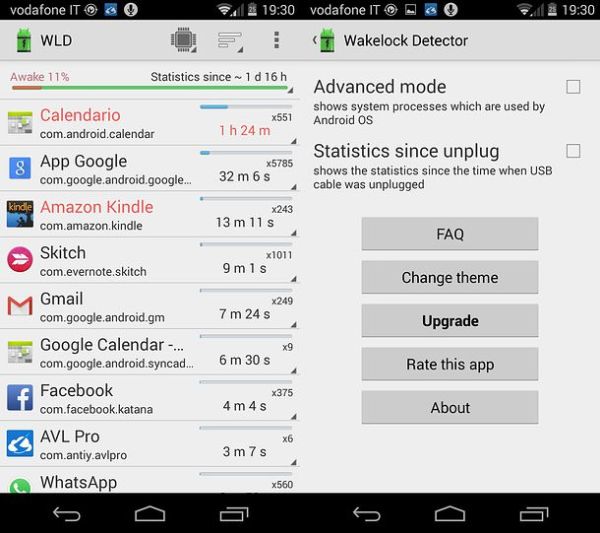
La calibrazione della batteria è andata a buon fine ma l'autonomia del tuo smartphone continua ad essere non entusiasmante? In questo caso devi ottimizzare i consumi energetici del dispositivo agendo sulle app e sulle impostazioni di sistema.
Vuoi che ti faccia qualche esempio pratico? Beh, ad esempio potresti installare un'applicazione come Wakelock Detector e scoprire quali app "svegliano" il telefono consumando energia; potresti installare un launcher meno avido di risorse di quello che utilizzi di solito e, cosa ancora più importante, potresti cancellare tutte quelle applicazioni che girano in background ma non ti servono più.
Per maggiori informazioni dai un'occhiata al mio tutorial su come risparmiare batteria Android, in cui ti ho spiegato dettagliatamente come ottimizzare i consumi energetici di qualsiasi smartphone o tablet equipaggiato con il sistema del robottino verde.
Inoltre, se vuoi approfondire l'argomento relativo all'ottimizzazione di Andorid, consulta la mia guida su come ottimizzare Android nella quale puoi trovare tantissime "dritte" su come velocizzare Android (e quindi agendo in maniera positiva anche sul risparmio energetico).
